สำหรับการตั้งค่า Tax ใน Magento ค่อนข้างที่จะเข้าใจยากสักนิด มือใหม่ก็อาจจะเกิดอาการงงนิดนึง (ผู้เขียนก็เช่นกัน) เพราะต้องตั้งค่ากันหลายจุดเลยทีเดียว ดังนั้น วันนี้ผู้เขียนจึงได้รวบรวมเอาเทคนิควิธีการตั้งค่า Tax มาให้ได้ลองศึกษากันดู
ในการตั้งค่า Tax นั้นหลัก ๆ เราจะต้องทำการตั้งค่าทั้งหมด 2 ส่วนด้วยกันได้แก่
- Configuration
- Tax
- Configuration
ในส่วนนี้จะเป็นการตั้งค่าเกี่ยวกับการคำนวณภาษีและการแสดงผลที่หน้าบ้าน มีขั้นตอนดังต่อไปนี้
คลิกเมนู System > Configuaration > Tax
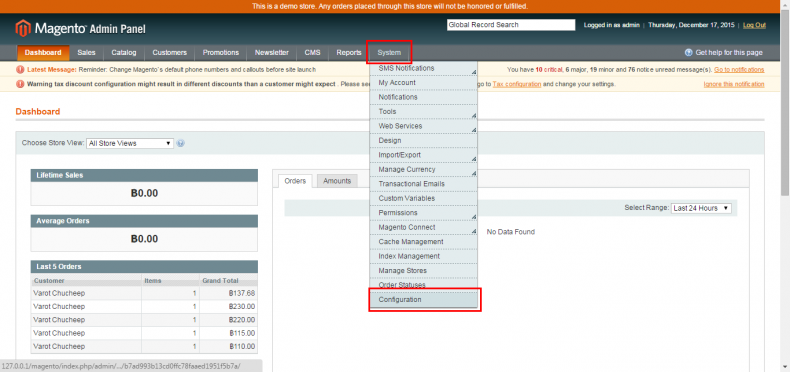
ที่แท็บ Sale > Tax
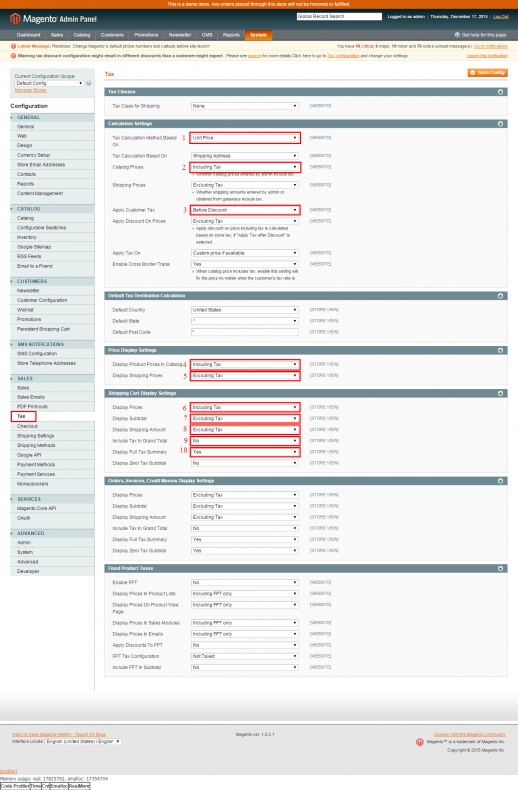
การกำหนดค่าในส่วนของ Calculation Setting
- เลือก Tax Calculation Method Based On = Unit Price
Tax Calculation Method Based On
- Unit Price คำนวนจากสินค้าแต่ละชิ้น
- Row Total คำนวนจากราคาของสินค้าแต่ละชนิดกรณีซื้อมากกว่า 1 ชิ้น
- Total คำนวนจากราคาของสินค้าแต่ละชนิดกรณีซื้อมากกว่า 1 ชิ้น
- เลือก Catalog Prices = Including Tax
- Including Tax คือ แสดงราคา Subtotal ที่รวม Tax แล้ว
- Excluding Tax คือ แสดงราคา Subtotal ที่ไม่ได้รวม Tax
- เลือก Apply Customer Tax = Before Discount
การกำหนดค่าในส่วนของ Price Display Settings
- เลือก Display Product Prices In Catalog = Including Tax
- Including Tax คือ ให้ราคาที่แสดงในหน้าเว็บเป็นราคาที่รวม Tax แล้ว
- Excluding Tax คือ ให้ราคาที่แสดงในหน้าเว็บเป็นราคาที่ไม่รวม Tax
- เลือก Display Shipping Prices = Excluding Tax
การกำหนดค่าในส่วนของ Shopping Cart Display Settings
- เลือก Display Prices = Including Tax
- Including Tax คือ ให้ราคาที่แสดงในหน้าเว็บเป็นราคาที่รวม Tax แล้ว
- Excluding Tax คือ ให้ราคาที่แสดงในหน้าเว็บเป็นราคาที่ไม่รวม Tax
- Including Tax and Excluding Tax คือ ให้ราคาที่แสดงในหน้าเว็บเป็นราคาที่ไม่รวม Tax
- เลือก Display Subtotal = Excluding Tax
- เลือก Display Shipping Amount = Excluding Tax
- เลือก Display Full Tax Summary = Yes
- Yes คือ แสดง Tax ทั้งหมดที่ apply พร้อมทั้งผลรวมของ Tax ทั้งหมด
- No คือ แสดงเฉพาะผลรวมของ Tax ทั้งหมด
ผลลัพธ์ของการตั้งค่าในหน้า Frontend
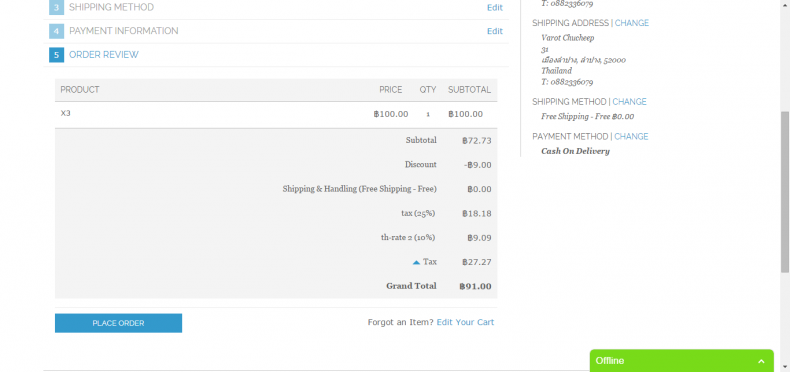
- Tax
มาถึงการกำหนดค่าในส่วนของ Tax ในส่วนนี้ต้องทำการกำหนดค่าทั้งหมด 4 ส่วนย่อย ดังนี้
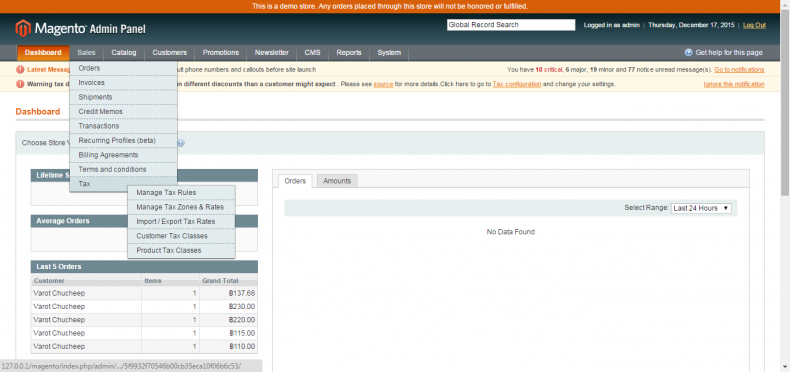
- การสร้าง Product Tax Classes
- การสร้าง Customer Tax Classes
- การจัดการ Tax Zones & Rates
- การจัดการ Tax Rules
2.1 การสร้าง Product Tax Classes
ในส่วนนี้จะเป็นการสร้าง Class ของ Product ซึ่ง Class ที่เราสร้างจะไปปรากฎในหน้า New Product ในส่วนของ Tax Class มีขึ้นตอนในการสร้างดังนี้
Sales > Tax > Product Tax Classes > Add New
กรอก Class Name ที่ต้องการ แล้วคลิก Save Class
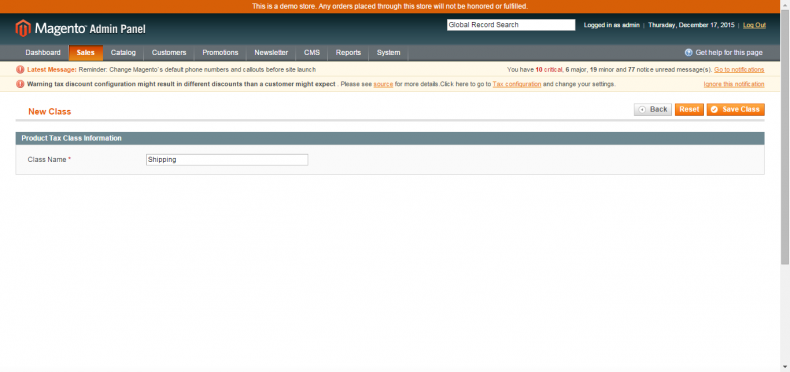
2.2 การสร้าง Customer Tax Classes
ในส่วนนี้จะเป็นการสร้าง Class ของ Customer เราสามารถกำหนดให้ Customer Group ใช้ Tax Class ที่แตกต่างกันได้ ซึ่ง Customer Tax Classes มีขั้นตอนในการสร้างดังต่อไปนี้
Sales > Tax > Customer Tax Classes > Add New
กรอก Class Name ที่ต้องการ แล้วคลิก Save Class
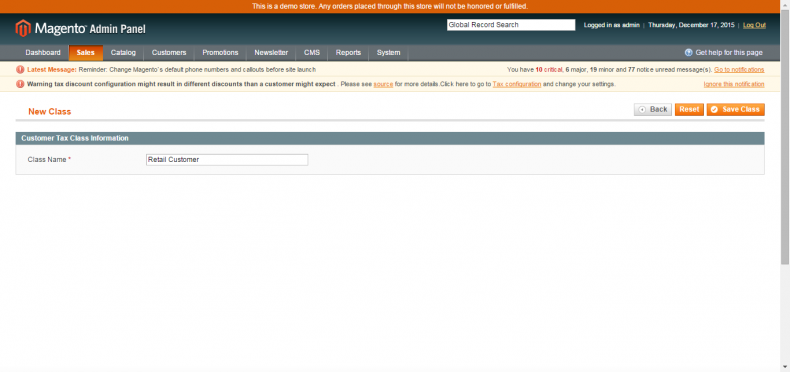
2.3 การจัดการ Tax Zones & Rates
การจัดการ Tax Zones & Rates เป็นการกำหนดว่าต้องการให้คิด Tax กี่เปอร์เซ็นต์ และสามารถเลือก Zones ที่จะใช้ Rates นี้
Sales > Tax > Manage Tax Zones & Rates > Add New Tax Rate
Tax Identifier = th-rate 1
Country = Thailand
Rate Percent = 15.0000 *นำไปคำนวณกับราคาสินค้า
Save Rate
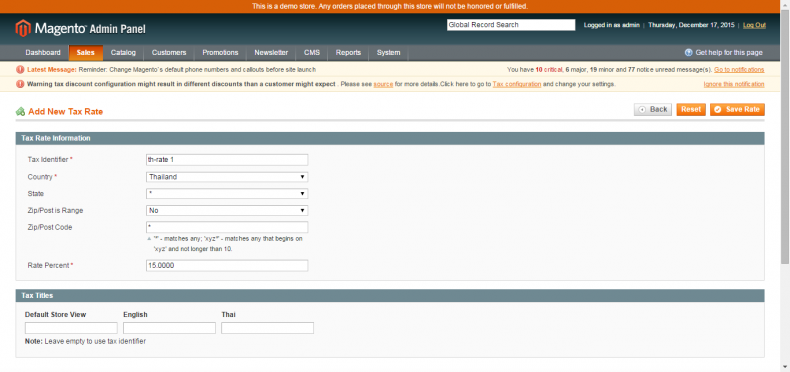
2.4 การจัดการ Tax Rules
เป็นการสร้าง Tax Rues ที่จะนำไปใช้ในการคำนวณ Tax
Name (ชื่อ Rules )
Customer Tax Class (เลือก Customer Tax Class ที่ทำการสร้างตามข้อ 2)
Product Tax Class (เลือก Product Tax Class ที่ทำการสร้างตามข้อ 1)
Tax Rate (เลือก Tax Rate ที่ทำการสร้างตามข้อ 3)
Priority (กำหนด Priority ให้กับ Rule)
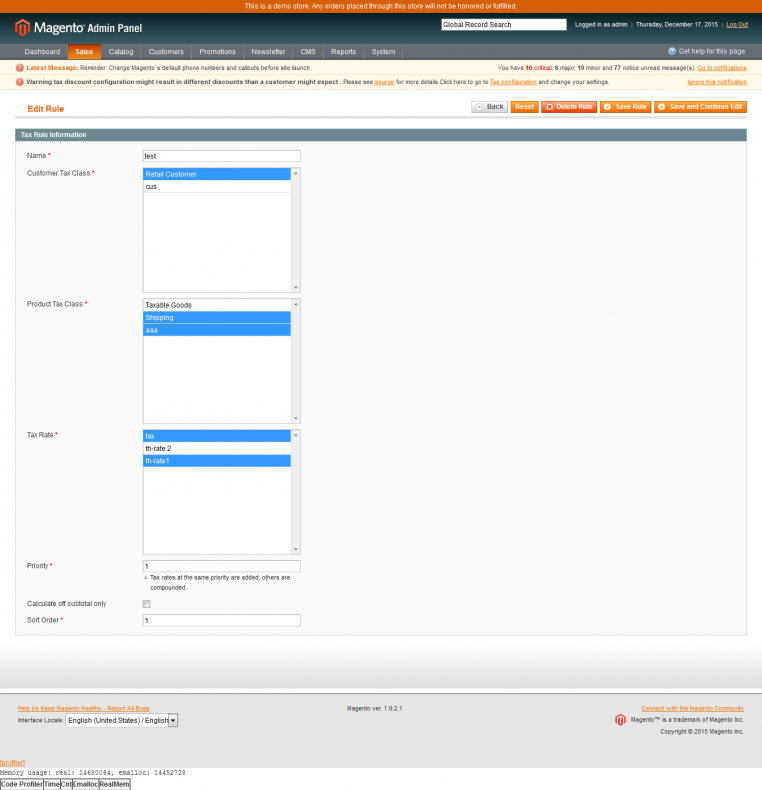
เรียบเรียงโดย
ทัศนีย์ คัดเจริญ
Quality Assurance





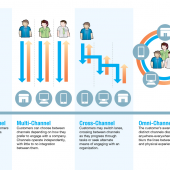
Leave a Reply